Verwenden des Bedienfelds
Das Bedienfeld besteht aus dem Touchscreen (A) und leuchtenden Tasten (B).
Berühren Sie den Bildschirm HOME auf dem Touchscreen leicht mit Ihrer Fingerspitze, um das Kopier- oder Scanmenü sowie weitere Funktionen auszuwählen.
Der Bildschirm HOME besteht aus drei Unterbildschirmen.
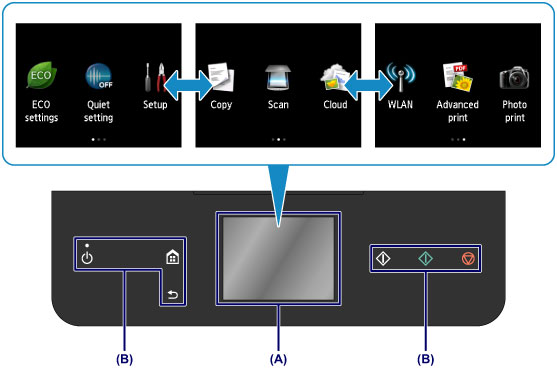
- (A) Touchscreen
Berühren Sie ein Menü, eine Schaltfläche oder ein Symbol auf dem Bildschirm leicht mit Ihrer Fingerspitze.
- (B) Tasten am Bedienfeld
Berühren Sie mit Ihren Fingern leicht die Tasten (B) auf dem Bedienfeld.
Es leuchten nur die Tasten am Bedienfeld, die für den aktuellen Bildschirm verfügbar sind.
 Wichtig
Wichtig
- Legen Sie keine Gegenstände (Metallgegenstände oder feuchte Gegenstände) auf dem Bedienfeld ab. Dies kann zu einer Fehlfunktionen des Geräts führen.
- Besonders Edelmetalle, wie in Ringen oder Armreifen, können zu einer Fehlfunktion des Geräts führen. Bewahren Sie daher bei Verwendung des Bedienfelds solche Metalle mindestens 2 cm (0,8 Zoll) vom Bedienfeld auf.
Grundfunktionen des Touchscreens
Berühren Sie den Touchscreen leicht mit Ihrer Fingerspitze oder bewegen Sie den Finger über den Bildschirm, um auf die verschiedenen Funktionen und Einstellungen zuzugreifen.
 Wichtig
Wichtig
-
Bei der Bedienung des Touchscreens sollten Sie Folgendes vermeiden, da sonst Fehlfunktionen am Gerät oder Beschädigungen des Geräts auftreten können.
- Starkes Drücken auf den Touchscreen
- Drücken mit Gegenständen auf den Touchscreen (vor allem mit spitzen Gegenständen wie Kugelschreiber, Bleistifte oder Nägel)
- Berühren des Touchscreens mit feuchten oder schmutzigen Händen
- Ablegen von Gegenständen auf dem Touchscreen
Tippen
Berühren Sie den Bildschirm leicht und kurz mit Ihrer Fingerspitze.
Auf diese Weise können Sie Element oder Foto auf dem Bildschirm auswählen.
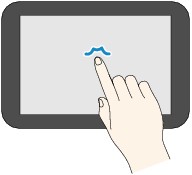
Berühren
Berühren Sie den Bildschirm leicht mit Ihrer Fingerspitze.
Zum stetigen Vorwärts- oder Rückwärtsblättern in Menüs oder Fotos halten Sie den Vorwärts- oder Rückwärts-Pfeil gedrückt.
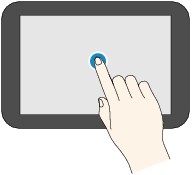
Wischen
Wischen Sie mit Ihrem Finger nach oben, unten, rechts oder links über den Bildschirm.
Auf diese Weise können Sie zwischen Menüs wechseln oder vorwärts oder rückwärts durch Fotos blättern.
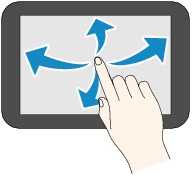
Ziehen
Berühren Sie den Bildschirm leicht mit dem Finger, und bewegen Sie den Finger dann nach oben, unten, rechts oder links.
Auf diese Weise können Sie durch Elementlisten blättern oder Schieberegler bewegen.
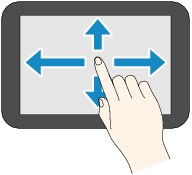
Beispiel für die Bedienung des Touchscreens
Beispiel: Bedienung des Touchscreens im Bildschirm für die Fotoauswahl in Foto-druck (Photo print)
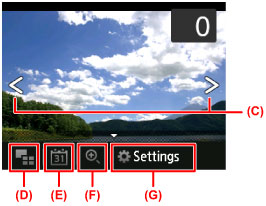
Wischen Sie in der Fotoanzeige mit dem Finger nach links oder rechts, um das vorherige oder nächste Foto anzuzeigen.
Sie können auch auf die Pfeile (C) tippen, um den gleichen Vorgang auszuführen. Zum stetigen Vorwärts- oder Rückwärtsblättern durch die Fotos halten Sie einen der Pfeile (C) gedrückt.
Tippen Sie auf (D), um einen Übersichtsbildschirm mit Fotos aufzurufen.
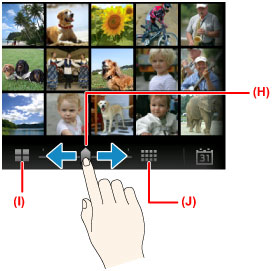
Ziehen Sie den Schieberegler (H) nach links oder rechts, um die Anzahl der auf dem Bildschirm angezeigten Fotos zu ändern. Durch Tippen auf (I) oder (J) können Sie die Anzahl ebenfalls ändern.
Tippen Sie auf (E), um den Bildschirm Bis jüngstes Datum (To most recent date) anzuzeigen.
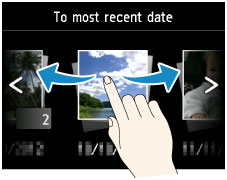
Wischen Sie nach links oder rechts, und tippen Sie auf das Datum der anzuzeigenden Fotos.
Tippen Sie auf (F), um das Foto zu vergrößern/zu verkleinern.
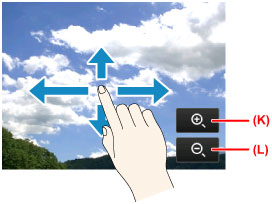
Tippen Sie auf (K), um das Foto zu vergrößern und auf (L), um es zu verkleinern.
Ziehen Sie Ihren Finger auf das Foto, um den Teil des Fotos anzuzeigen, den Sie sehen möchten.
Tippen Sie auf (G), um den Bildschirm Einstellung. (Settings) anzuzeigen.
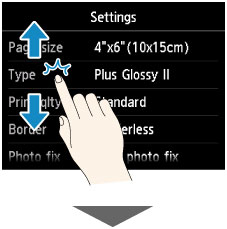
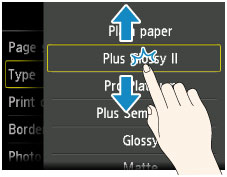
Ziehen Sie den Bildschirm nach oben oder unten, und tippen Sie auf das Element, das Sie auswählen möchten.
Dadurch wird eine neue Liste mit Elementen angezeigt Ziehen Sie den Bildschirm hier auf die gleiche Weise nach oben oder unten, und tippen Sie auf eine Einstellung.

